Шта учинити када Глас Гоогле помоћника не ради
Када Гласовне команде Гоогле помоћника не раде, обично је то због неког проблема са Гоогле-ом апликација. Неки од најчешћих проблема укључују нетачне дозволе које спречавају апликацију Гоогле да приступи вашем микрофону, случајно искључивање гласовних команди и оштећене податке у апликацији.
Ако ваш Гоогле помоћник не прихвата гласовне команде, покушајте са сваким од следећих поправки, редом, док поново не почне да ради. Ако и даље не ради након што сте исцрпили све ове исправке, можда ћете морати да сачекате да Гоогле реши конкретан проблем са којим се сусрећете.
Уверите се да Гоогле Воице има исправне дозволе
Гоогле помоћнику је потребна дозвола за приступ великом броју различитих система на вашем телефону. На пример, треба да приступи микрофону или уопште неће моћи да чује ваше гласовне команде.
Ако гласовне команде Гоогле помоћника не раде на вашем телефону, прво што треба да урадите је да проверите дозволе. Ако установите да је нека од дозвола онемогућена, њихово омогућавање ће вероватно решити проблем.
Гоогле помоћник ради преко Гоогле апликације, тако да морате да будете сигурни да апликација Гоогле има приступ вашем микрофону на минимуму ако желите да реагује на ваш глас. Ако желите да може да уради било шта корисно, обавезно омогућите све дозволе.
Ево како да приступите подешавањима дозвола за апликацију Гоогле:
Отвори Подешавања > Апликације и обавештења.
-
На листи информација о апликацији додирните Гоогле.
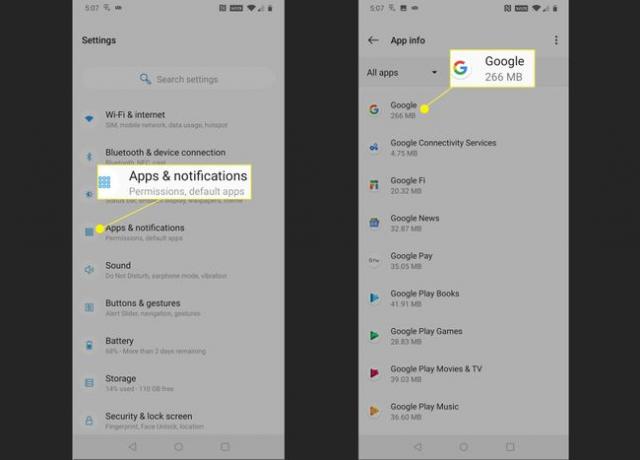
Славина Дозволе.
-
Ако је било који од клизних прекидача засивљен, додирните их тако да померају удесно. Уверите се да је сваки клизач укључен и проверите да ли гласовне команде Гоогле помоћника функционишу.

Ако Гоогле помоћник и даље не реагује на ваш глас, покушајте да поново покренете телефон након што сте омогућили све дозволе апликације. Ако и даље не ради, уверите се да је команда „ОК Гоогле“ заиста омогућена.
Уверите се да је команда „ОК Гоогле“ омогућена
Гоогле помоћник може да прихвати и гласовне и текстуалне команде, тако да долази са опцијом да искључите гласовне команде. Ако желите да одговара на гласовне команде, морате да се уверите да је команда „ОК Гоогле“ омогућена у подешавањима ваше Гоогле апликације.
-
Отворите апликацију Гоогле и додирните Више.
У зависности од верзије Гоогле апликације коју имате, можда ћете видети ⋮ (три вертикалне тачке) или ☰ (три вертикалне линије), а можете или не морате видети Више текст.
-
Славина Подешавања.
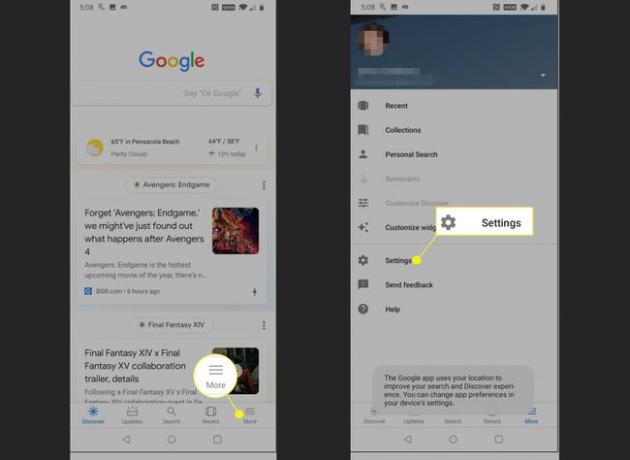
Славина Глас.
-
Уверите се да се клизач пребацује за Приступ са Воице Матцх-ом и Откључајте помоћу Воице Матцх-а оба су клизнута удесно. Ако је било који прекидач повучен улево и засивљен, додирните га.

Можете да уштедите време додиром Поново обучите гласовни модел у овом тренутку и преквалификација гласовног модела. Даља упутства су доступна у следећем одељку.
Проверите да ли функционишу гласовне контроле Гоогле помоћника. Ако и даље не реагује, поново обучите гласовни модел.
Поново обучите гласовни модел Гоогле помоћника
У неким случајевима гласовне команде Гоогле помоћника не функционишу јер Гоогле помоћник једноставно не може да вас разуме. Ослања се на нешто што се зове гласовни модел, што је само запис о томе како неколико пута кажете „Окаи, Гоогле“ и „Хеи Гоогле“.
Ако се гласовни модел поквари, или је снимљен у гласном подручју или од стране претходног власника вашег телефона, онда ће поновна обука модела обично решити ваш проблем.
Ево како да поново обучите гласовни модел Гоогле помоћника:
-
Отворите апликацију Гоогле и додирните Више. Затим додирните Подешавања > Глас.
Ово су потпуно исти кораци које сте предузели у следећем одељку да бисте укључили команду „Окаи Гоогле“. Ако сте и даље на том екрану, можете прескочити овај корак.
Славина Поново обучите гласовни модел, и унесите свој ПИН или скенирајте отисак прста ако се то од вас затражи.
-
Славина слажем се.

-
Изговорите назначене фразе када се то од вас затражи.
Побрините се да јасно изговорите сваку команду. Можда ћете желети и да се преселите у миран простор ако има пуно амбијенталне буке или ако други људи причају, што може негативно утицати на тачност вашег гласовног модела.
-
Ако је обука гласовног модела успешна, видећете екран који говори нешто о томе. Славина Заврши да заврши процес.

Проверите да ли гласовне команде Гоогле помоћника функционишу. Ако и даље имате проблема, можда имате проблем са апликацијом Гоогле.
Избришите корисничке податке и кеш из апликације Гоогле
Гласовне команде Гоогле помоћника се ослањају на функционисање апликације Гоогле, тако да проблеми са апликацијом Гоогле могу довести до тога да гласовне команде не раде. У неким случајевима, овај тип проблема се може отклонити брисањем података Гоогле апликације и цацхе. Ако то не успије, можда ћете морати да деинсталирате ажурирања Гоогле апликације и вратите апликацију у стање у којем је била када сте првобитно добили телефон. У најгорем случају, мораћете да сачекате да Гоогле пружи решење.
Ево како да избришете корисничке податке и кеш из Гоогле апликације и како да деинсталирате ажурирања ако је та опција доступна на вашем телефону:
Отвори Подешавања апликацију и додирните Апликације и обавештења.
Славина Гоогле.
-
Славина Складиште.
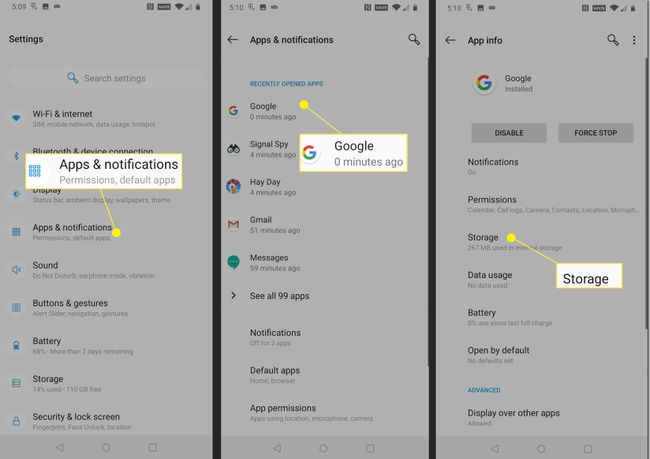
Славина ОЧИСТИ СКЛАДИШТЕ.
Славина ОБРИШИТЕ СВЕ ПОДАТКЕ.
-
Славина У реду, а затим тапните на назад дугме да бисте се вратили на претходни екран.

Славина Цлеар Цацхе, а затим тапните на назад дугме.
-
Додирните ⋮ (три вертикалне тачке).
Ако имате старију верзију Андроид-а или Гоогле апликацију, можда нећете видети ⋮ (три вертикалне тачке) мени овде. Ако не видите овај мени, онда немате опцију да ручно вратите своју Гоогле апликацију и мораћете да сачекате да Гоогле изда исправку.
-
Славина Деинсталирајте ажурирања.
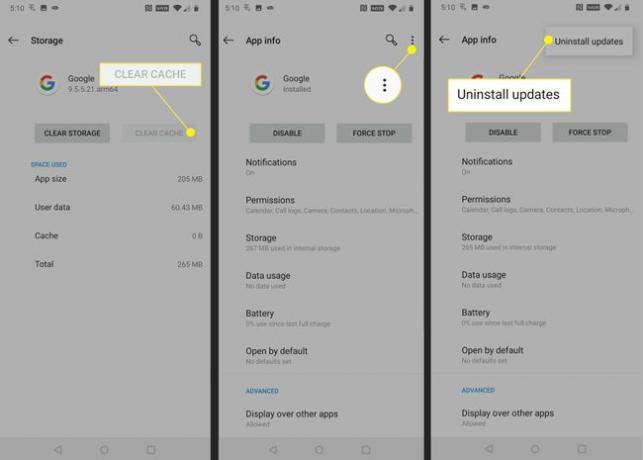
Славина У реду.
Проверите да ли гласовне команде Гоогле помоћника функционишу.
-
Ако гласовне команде Гоогле помоћника и даље не раде, преузмите и инсталирајте најновију верзију апликације Гоогле. Идите до Гоогле апликација у Гоогле Плаи продавници, и додирните АЖУРИРАЊЕ.
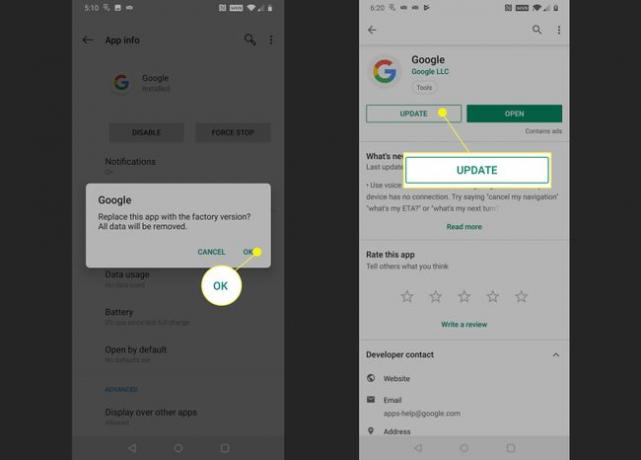
Ако гласовне команде Гоогле помоћника и даље не раде, мораћете да сачекате да Гоогле изда исправку. Погледајте званичника Форум подршке за Гоогле помоћник да пријавите свој проблем и затражите додатну помоћ.
